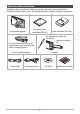I Fotocamera digitale Guida dell’utilizzatore Grazie per avere acquistato questo prodotto CASIO. • Prima di usare questo prodotto, accertarsi di leggere le avvertenze riportate in questa guida dell’utilizzatore. • Tenere la guida dell’utilizzatore in un luogo sicuro per riferimenti futuri. • Per informazioni più aggiornate su questo prodotto, visitare il sito Web ufficiale della EXILIM in http://www.exilim.
Apertura della confezione Quando si apre la confezione della fotocamera, controllare che tutti gli articoli mostrati di seguito siano inclusi. Se manca qualcosa, rivolgersi al proprio rivenditore. Fotocamera digitale Pila a ioni di litio ricaricabile (NP-60) Unità caricatore (BC-60L) Per applicare la cinghia alla fotocamera Applicare la cinghia qui. * La forma della spina del cavo di alimentazione varia a seconda del paese o area geografica.
Leggere prima questa parte! • I contenuti di questo manuale e del Riferimento di base in dotazione sono soggetti a modifiche senza preavviso. • Il contenuto di questo manuale è stato controllato ad ogni fase del processo di produzione. Contattateci liberamente nel caso doveste notare qualcosa di discutibile, erroneo, ecc. • Qualsiasi copia del contenuto di questa Guida dell’utilizzatore, sia in parte che per intero, è proibita.
Indice Apertura della confezione . . . . . . . . . . . . . . . . . . . . . . . . . . . . . . . . . . . . . Leggere prima questa parte! . . . . . . . . . . . . . . . . . . . . . . . . . . . . . . . . . . . Guida generale . . . . . . . . . . . . . . . . . . . . . . . . . . . . . . . . . . . . . . . . . . . . . Contenuto dello schermo monitor . . . . . . . . . . . . . . . . . . . . . . . . . . . . . . . ... 2 ... 3 ... 9 . . 10 ❚❙ Basi di avvio rapido 13 Che cosa è una fotocamera digitale? . . . . . . . .
Uso del filmato preregistrato . . . . . . . . . . . . . . . . . . . . . . . . . . . . . . . . . . . . . 52 Scatto di un’istantanea durante la ripresa di un filmato . . . . . . . . . . . . . . . . . 53 Registrazione del solo audio . . . . . . . . . . . . . . . . . (Registrazione vocale) . . 53 ❚ Per riprodurre una registrazione audio . . . . . . . . . . . . . . . . . . . . . . . . . . . . . . . . 54 ❚❙ Uso di BEST SHOT 55 Che cosa è BEST SHOT? . . . . . . . . . . . . . . . . . . . . . . . . . . . . . . .
❚❙ Visione di istantanee e filmati 88 Visione di istantanee . . . . . . . . . . . . . . . . . . . . . . . . . . . . . . . . . . . . . . . . . . . 88 Visione di un filmato. . . . . . . . . . . . . . . . . . . . . . . . . . . . . . . . . . . . . . . . . . . . 88 Visione delle immagini di scatto continuo . . . . . . . . . . . . . . . . . . . . . . . . . . . 89 ❚ Cancellazione delle immagini di scatto continuo . . . . . . . . . . . . . . . . . . . . . . . . 90 ❚ Divisione di un gruppo SC . . . . . . . . . . .
❚❙ Uso della fotocamera con un computer 123 Quello che si può fare utilizzando un computer... . . . . . . . . . . . . . . . . . . . . 123 Uso della fotocamera con un computer con installato Windows . . . . . . . . . 124 ❚ ❚ ❚ ❚ ❚ ❚ Visione e memorizzazione delle immagini su un computer . . . . . . . . . . . . . . . Riproduzione di filmati. . . . . . . . . . . . . . . . . . . . . . . . . . . . . . . . . . . . . . . . . . . . Uploading dei file di filmato su YouTube . . . . . . . . . . . . . . . . . . . .
Configurazione delle impostazioni di protocollo USB . . . . . . . . . . . (USB) Selezione del rapporto di aspetto dello schermo e del sistema di uscita video . . . . . . . . . . . . . . . . . . . . . . . . . . . . (Uscita video) Formattazione della memoria incorporata o di una scheda di memoria . . . . . . . . . . . . . . . . . . . . . . . . . . . . . (Formattaz) Ripristino della fotocamera alla sua condizione iniziale di default di fabbrica . . . . . . . . . . . . . . . . . . . . . . . . . . . . . . . . .
Guida generale I numeri in parentesi indicano le pagine dove viene fornita la spiegazione di ogni voce. .
Contenuto dello schermo monitor Lo schermo monitor utilizza vari indicatori, icone, e valori per fornire all’utente informazioni sullo stato della fotocamera. • Le schermate di esempio riportate in questa sezione hanno lo scopo di mostrare le posizioni di tutti gli indicatori e le figure che possono apparire sullo schermo monitor nei vari modi. Esse non rappresentano le schermate che appaiono realmente sulla fotocamera. .
. Registrazione di filmati Pannello: Mostra 12 3 1Modo di messa a fuoco (pagina 66) 2Impostazione di bilanciamento del bianco 45 (pagina 84) 3Modo di registrazione (pagina 50) 4Capacità rimanente della memoria di 9 8 filmato (pagina 50) 5Tempo di registrazione del filmato 6 (pagina 46) 7 7Indicatore del livello di carica della pila (pagina 18) Pannello: Nascondi 12 (pagina 50) 6Compensazione dell’esposizione 3 8Istogramma (pagina 162) 9Antivibrazioni (pagina 75) 4 5 9 8 7 6 11
. Visione di istantanee 1 2 3 bq bp bo bn bm bl bk 1Tipo di file 2Indicatore di protezione (pagina 108) 4 3Nome di cartella/nome di file (pagina 140) 5 4Qualità dell’immagine istantanea (pagina 82) 6 5Dimensione dell’immagine istantanea 7 (pagina 33) 8 6Sensibilità ISO (pagina 85) 9 7Valore dell’apertura 8Velocità dell’otturatore 9Data/ora (pagina 47) bkModo di misurazione esposimetrica (pagina 86) blImpostazione di bilanciamento del bianco (pagina 105) bmFlash (pagina 36) bnModo di registrazione boIn
Basi di avvio rapido Che cosa è una fotocamera digitale? Una fotocamera digitale memorizza le immagini su una scheda di memoria, in questo modo è possibile registrare e cancellare le immagini un numero di volte illimitato. Registrazione Cancellazione Riproduz È possibile utilizzare le immagini registrate in una varietà di modi differenti. Memorizzare le immagini sul computer. Stampare le immagini. 13 Allegare le immagini ad e-mail.
Quello che è possibile fare con la fotocamera CASIO La fotocamera CASIO è fornita con una selezione straordinaria di caratteristiche e funzioni per rendere più facile la registrazione delle immagini digitali, incluse le seguenti tre funzioni principali. Foto dinamica Estrarre un soggetto in movimento da una serie di immagini di scatto continuo da voi riprese, ed inserirle in un’altra immagine per creare un’immagine di Foto dinamica che caratterizza il soggetto in movimento.
Innanzitutto, caricare la pila prima dell’uso. Notare che la pila di una fotocamera acquistata recentemente non è carica. Eseguire i punti riportati sotto “Per caricare la pila” per portare la pila ad una carica completa. • La fotocamera richiede una speciale pila a ioni di litio ricaricabile CASIO (NP-60) per l’alimentazione. Non tentare mai di utilizzare qualsiasi altro tipo di pila. Per caricare la pila 1.
Altre precauzioni di carica • Usare il caricatore speciale (BC-60L) per caricare la speciale pila a ioni di litio (NP60). Non usare mai un dispositivo caricatore di tipo diverso. Il tentativo di usare un caricabatterie differente può avere come conseguenza incidenti imprevisti. • Una pila che è ancora surriscaldata in seguito al normale uso potrebbe non caricarsi completamente. Lasciare raffreddare la pila prima di caricarla.
Per inserire la pila 1. Aprire il coperchio del comparto pila. 1 Slittare il cursore del coperchio del comparto pila verso OPEN e quindi aprirlo come indicato dalle frecce nell’illustrazione. 2 2. Inserire la pila. Con il logo EXILIM sulla pila rivolto verso l’alto (nella direzione dello schermo monitor), tenere il fermo accanto alla pila nella direzione indicata dalla freccia mentre si inserisce la pila nella fotocamera. Spingere la pila all’interno finché il fermo la blocca in posizione.
Controllo della carica rimanente della pila Man mano che la carica della pila si riduce, un indicatore di livello di carica della pila sullo schermo monitor indica la carica rimanente come mostrato di seguito. Carica rimanente Alta Indicatore della pila Colore indicatore Ciano Bassa * * * Ambra * * Rosso * Rosso indica che il livello di carica della pila è basso. Caricare la pila il più presto possibile. La registrazione non è possibile quando è indicato . Caricare la pila immediatamente.
Configurazione delle impostazioni di base la prima volta che si accende la fotocamera La prima volta che si inserisce una pila nella fotocamera, appare una schermata per la configurazione delle impostazioni della lingua per la visualizzazione che appare sullo schermo, della data e dell’ora. Se non si impostano la data e l’ora correttamente, con le immagini verranno registrati dei dati errati di data e ora. 1. Premere [ON/OFF] per accendere la fotocamera. 2.
Se si commette un errore alla configurazione delle impostazioni della lingua per la visualizzazione, della data o dell’ora con il procedimento riportato sopra, riferirsi alle pagine seguenti per informazioni su come correggere le impostazioni. – Lingua per la visualizzazione: Pagina 157 – Data e ora: Pagina 156 NOTA • Ciascun paese controlla la sua ora locale offset e l’uso dell’ora legale, e quindi esse sono soggette a cambiamento.
Per inserire una scheda di memoria 1. Premere [ON/OFF] per spegnere la fotocamera, e quindi aprire il coperchio del comparto pila. Slittare il cursore del coperchio del comparto pila verso OPEN e quindi aprirlo come indicato dalle frecce nell’illustrazione. 2. 1 2 Inserire una scheda di memoria.
Per formattare (inizializzare) una nuova scheda di memoria È necessario formattare una nuova scheda di memoria prima di usarla per la prima volta. 1. Accendere la fotocamera e premere [MENU]. 2. Sulla scheda “Predispos”, selezionare “Formattaz” e quindi premere [6]. 3. Usare [8] e [2] per selezionare “Formattaz” e quindi premere [SET]. IMPORTANTE! • Se si formatta una scheda di memoria che contiene già istantanee o altri file, il contenuto della scheda verrà cancellato.
Accensione e spegnimento della fotocamera Per accendere Per entrare nel modo REC, premere [ON/OFF] (Alimentazione) o [r] (REC). Per entrare nel modo PLAY, premere [p] (PLAY). La spia posteriore si illuminerà momentaneamente (in verde) e la fotocamera si accenderà. Se si sta entrando nel modo REC, l’obiettivo si entenderà dalla fotocamera in questo momento. • Fare attenzione di garantire che nessun ostacolo limiti o venga a contatto con l’obiettivo quando esso si estende.
Per riprendere un’istantanea 1. Premere [r] (REC) per accendere la fotocamera. Accertarsi che sia presente R sul display. Se non è presente, vedere a pagina 55. Icona del modo Istantanee Schermo monitor Pulsante di scatto dell’otturatore [r] (REC) Capacità rimanente della memoria di istantanee (pagina 188) 2. Puntare la fotocamera sul soggetto. È possibile zumare l’immagine, se lo si desidera.
3. Premere il pulsante di scatto dell’otturatore fino a metà corsa per mettere a fuoco l’immagine. Spia posteriore Quando la messa a fuoco è completata, la fotocamera emetterà un segnale acustico, la spia posteriore si illuminerà in verde, e la cornice per la messa a fuoco cambierà in verde. Pressione fino a metà corsa Premere leggermente finché il pulsante si ferma. Bip, bip (L’immagine è messa a fuoco.) 4.
. Uso dello scatto rapido Premendo completamente il pulsante di scatto senza attendere che venga eseguita la messa a fuoco automatica, si registrerà usando lo scatto rapido (pagina 79). • Con lo scatto rapido, la fotocamera mette a fuoco più rapidamente rispetto la messa a fuoco normale, il che significa che è possibile catturare un’azione in rapido movimento più facilmente. Notare, tuttavia, che alcune immagini potrebbero risultare fuori fuoco quando viene usato lo scatto rapido.
Come tenere correttamente la fotocamera Le immagini non saranno nitide se si muove la fotocamera quando si preme il pulsante di scatto dell’otturatore. Al momento in cui si preme il pulsante di scatto dell’otturatore, accertarsi di tenere la fotocamera come viene mostrato nell’illustrazione. Mantenendo la fotocamera ferma, premere il pulsante di scatto dell’otturatore con attenzione per evitare qualsiasi movimento quando si rilascia il pulsante e per qualche istante dopo il suo rilascio.
Visione di istantanee Usare il seguente procedimento per visionare le istantanee sullo schermo monitor della fotocamera. • Per informazioni su come riprodurre i filmati, vedere a pagina 88. 1. Premere [p] (PLAY) per entrare nel modo PLAY. • Questa operazione visualizzerà una delle istantanee attualmente memorizzate nella memoria. • Vengono incluse anche le informazioni dell’istantanea [p] (PLAY) visualizzata (pagina 188).
Cancellazione di immagini Se la memoria diviene piena, é possibile cancellare le immagini non più necessarie per rendere disponibile la memoria e registrare più immagini. IMPORTANTE! • Ricordare che eseguendo un’operazione di cancellazione di un file (immagine), non sarà più possibile recuperare tale file. • Cancellando un’istantanea con audio (pagina 112), si cancellano entrambi i file di istantanea e audio. Per cancellare un singolo file 1.
Avvertenze per la ripresa di istantanee Funzionam • Non aprire mai il coperchio del comparto pila mentre la spia posteriore è lampeggiante in verde. Tale azione potrebbe avere come risultato la memorizzazione non corretta dell’immagine appena scattata, danni alle altre immagini già registrate in memoria, malfunzionamento della fotocamera, ecc. • Se la luce indesiderata risplende direttamente sull’obiettivo, ripararlo con la mano quando si riprende un’immagine.
Istruzioni per le istantanee Uso del pannello di controllo Il pannello di controllo può essere utilizzato per configurare le impostazioni della fotocamera. 1. Nel modo REC, premere [SET]. Questa operazione selezionerà una delle icone del pannello di controllo e visualizzerà le sue impostazioni. [8] [2] [4] [6] Impostazioni disponibili Pannello di controllo [SET] 2. 1 2 3 4 5 6 7 8 9 Usare [8] e [2] per selezionare l’impostazione che si desidera cambiare.
Specificazione delle voci del pannello di controllo È possibile utilizzare il procedimento seguente per specificare le otto voci che si desidera riportare sul pannello di controllo. 1. Mentre viene visualizzato il pannello di controllo, premere [MENU]. • Questa operazione visualizzerà un menu delle voci del pannello di controllo, con le voci attualmente selezionate per la visualizzazione mostrate in verde. 2.
Cambiamento della dimensione dell’immagine (Dimensione) . Pixel L’immagine di una fotocamera digitale è un insieme di piccoli punti chamati “pixel”. Più pixel sono presenti in un’immagine, e più dettagliata sarà l’immagine. Tuttavia, generalmente è possibile eseguire la ripresa con un numero minore di pixel se si stampa un’immagine (formato L) tramite un servizio stampa, si allega un’immagine ad e-mail, si visiona l’immagine su un computer, ecc. Pixel .
Suggerimenti per la selezione delle dimensioni dell’immagine Notare che le immagini più grandi hanno più pixel, quindi occupano più spazio nella memoria. Grande numero di pixel Immagine più dettagliata, ma occupa più spazio nella memoria. È migliore quando si intende eseguire stampe di grandi dimensioni (per esempio in formato A3). Piccolo numero di pixel Immagine meno dettagliata, ma occupa meno spazio nella memoria. È migliore quando si desidera inviare le immagini via e-mail, ecc.
. Per selezionare la dimensione dell’immagine 1. Nel modo REC, premere [SET]. 2. Usare [8] e [2] per selezionare l’opzione in alto del pannello di controllo (Dimensione dell’immagine). 3. Usare [4] e [6] per selezionare una dimensione dell’immagine e quindi premere [SET].
Uso del flash (Flash) 1. Nel modo REC, premere [2] ( volta. 2. Usare [4] e [6] per selezionare l’impostazione del flash che si desidera, e quindi premere [SET]. ) una Flash [2] ( ) Quando la voce del menu “R Pannello” (pagina 150) è “Nascondi” (in modo che il pannello di controllo non venga visualizzato), premendo [2] ( ) si commuteranno ciclicamente le impostazioni del flash disponibili.
NOTA • Fare attenzione in modo che le dita e la cinghia non ostruiscano il flash. • Potrebbe non essere possibile ottenere l’effetto desiderato se il soggetto è troppo lontano o troppo vicino. • Il tempo di ricarica del flash (pagina 191) dipende dalle condizioni di funzionamento (condizione della pila, temperatura ambiente, ecc.).
Specificazione dell’area di messa a fuoco automatica (Area AF) Í Spot Con questo modo appare una piccola area al centro dell’immagine. Questa impostazione opera bene con il blocco della messa a fuoco (pagina 69). È Multipla Quando si preme il pulsante di scatto dell’otturatore a metà corsa mentre è selezionata questa impostazione, la fotocamera selezionerà l’area della messa a fuoco automatica ottimale tra nove aree possibili.
IMPORTANTE! • “È Multipla” non può essere selezionata per l’area di messa a fuoco automatica mentre si utilizza la funzione di rilevamento viso (pagina 43). • Non è possibile selezionare “Ë Puntamen” per l’area di messa a fuoco automatica mentre si utilizza la funzione di scatto automatico (pagina 71). Ottimizzazione della luminosità delle immagini (Illuminazione) È possibile utilizzare questa impostazione per ottimizzare il bilanciamento tra le aree chiare e le aree scure quando si riprendono le immagini.
Uso di Scatto continuo (Continuo) La fotocamera è dotata di quattro modi di scatto continuo.
Specificazione del metodo per il salvataggio delle immagini di scatto continuo Specificare il metodo da impiegare per il salvataggio delle immagini registrate con i seguenti modi di scatto continuo (SC). Continuo: 4 fps/10 fps 1. Dopo che è completata la ripresa con lo scatto continuo, usare [8] e [2] per selezionare il metodo di salvataggio che si desidera e quindi premere [SET].
IMPORTANTE! • Se non c’è sufficiente capacità disponibile sulla scheda di memoria, potrebbe non essere possibile registrare il numero di immagini di scatto continuo indicato sullo schermo monitor. Assicurarsi che la vostra scheda di memoria abbia una capacità rimanente sufficiente prima di riprendere con l’uso dello scatto continuo. • Con lo scatto continuo, l’esposizione e la messa a fuoco per la prima immagine vengono applicate anche alle immagini successive.
Uso di rilevamento viso (Rilevamen.viso) Quando si riprendono persone, la funzione di rilevamento viso rileva fino a dieci visi di individui e regola conseguentemente la messa a fuoco e la luminosità. 1. Nel modo REC, premere [4] o [6] per disattivare la modalità Trucco. • L’icona di Rilevamento viso G verrà visualizzata sullo schermo monitor mentre la modalità Trucco è disattivata.
Suggerimenti per ottenere i migliori risultati di rilevamento viso • La fotocamera esegue la messa a fuoco al centro se non è possibile rilevare un viso. • Accertarsi sempre che sia selezionato Fuoco automatico (AF) come modo di messa a fuoco quando si riprende con la funzione di rilevamento viso. • Il rilevamento viso potrebbe impiegare un po’ di tempo in più se si tiene la fotocamera di lato. • Il rilevamento dei seguenti tipi di visi non è supportato.
Ripresa con la modalità Trucco (Trucco) La modalità Trucco rende levigato il tessuto della pelle del soggetto ed attenua le ombre sul viso causate dai raggi solari, per ritratti di aspetto migliore. 1. Nel modo REC, premere [4] o [6] per attivare la modalità Trucco. • L’icona della modalità Trucco ± verrà visualizza sullo schermo monitor mentre è attivata la modalità Trucco.
Correzione della luminosità dell’immagine (Valore EV) È possibile regolare manualmente un valore di esposizione dell’immagine (Valore EV) prima di riprenderla. • Gamma di compensazione dell’esposizione: Da –2.0EV a +2.0EV • Unità: 1/3 di EV 1. Nel modo REC, premere [SET]. 2. Usare [8] e [2] per selezionare la seconda opzione dal basso del pannello di controllo (Valore EV). 3. Usare [4] e [6] per regolare il valore di compensazione dell’esposizione. [6]: Fa aumentare il valore EV.
Cambio dello stile della data/ora sul pannello di controllo 1. Nel modo REC, premere [SET]. 2. Usare [8] e [2] per selezionare l’opzione in basso del pannello di controllo (Data/ora). Usare [4] e [6] per selezionare la data o l’ora. NOTA • È possibile selezionare uno dei due stili di visualizzazione (pagina 157) per la data: mese/giorno o giorno/mese. • L’orario viene visualizzato utilizzando il formato di indicazione dell’ora di 24 ore.
NOTA • Più elevato è il fattore dello zoom digitale, e più scadente risulta l’immagine registrata. Notare che la fotocamera possiede anche una funzione che consente di registrare utilizzando lo zoom digitale senza deterioramento dell’immagine (pagina 49). • Si raccomanda l’uso di un treppiede per proteggersi dall’offuscamento dell’immagine dovuto al movimento della fotocamera quando si riprende con il teleobiettivo. • L’esecuzione di un’operazione di zoom cambia l’apertura dell’obiettivo.
• Il punto di deterioramento dell’immagine dipende dalla dimensione dell’immagine (pagina 33). Più piccola è la dimensione dell’immagine, e più elevato è il fattore dello zoom che è possibile utilizzare prima di raggiungere il punto di deterioramento dell’immagine. • Sebbene lo zoom digitale generalmente causa un deterioramento della qualità dell’immagine, con dimensioni dell’immagine di “8 M” e inferiori, è possibile utilizzare una certa porzione dello zoom digitale senza deterioramento dell’immagine.
Registrazione di immagini di filmato e audio Per registrare un filmato 1. Configurare l’impostazione di qualità per il filmato (pagina 83). La durata del filmato che è possibile registrare dipenderà dall’impostazione di qualità selezionata. 2. Nel modo REC, premere [0] (Filmati). Tempo rimanente di registrazione (pagina189) Questa operazione avvierà la registrazione e visualizzerà Y sullo schermo monitor. La registrazione di filmati include l’audio monofonico. 3.
NOTA • Eseguendo la registrazione di filmati per un lungo periodo tempo, la fotocamera diverrà leggermente calda al tocco. Ciò è normale e non è indice di problemi di funzionamento. • La fotocamera registra anche l’audio. Tenere presente i seguenti punti quando si riprende un filmato. – Fare attenzione a non ostruire il microfono con le dita, ecc. – Non sarà possibile ottenere buoni risultati di registrazione se la fotocamera è eccessivamente lontana da quello che state provando a registrare.
Uso del filmato preregistrato Con questa funzione, la fotocamera preregistra fino a quattro secondi di quello che sta accadendo davanti all’obiettivo, in un buffer che viene aggiornato continuamente. Premendo [0], si salva l’azione preregistrata (contenuto del buffer) seguita dalla registrazione in tempo reale. La registrazione in tempo reale continua finché non la si arresta. [0] [0] Filmati Avvio della registrazione Parte preregistrata di 4 secondi (dal buffer) Fine della registrazione .
Scatto di un’istantanea durante la ripresa di un filmato 1. Mentre si registra un filmato, premere il pulsante di scatto dell’otturatore. La registrazione del filmato continua dopo la registrazione dell’istantanea. NOTA • È possibile usare [2] ( ) mentre si riprende un filmato, per cambiare l’impostazione del modo di flash. • La registrazione del filmato viene interrotta per qualche secondo al punto dove viene registrata un’istantanea.
NOTA • È possibile usare [8] (DISP) durante la registrazione dell’audio per commutare l’attivazione e la disattivazione dello schermo monitor. • Quando il contenuto dello schermo monitor viene disattivato, selezionando la scena “Registrazione vocale” si spegnerà immediatamente lo schermo monitor (pagina 162). Informazioni sui dati audio • È possibile riprodurre i file audio su un computer con l’applicazione Windows Media Player o QuickTime.
Uso di BEST SHOT Che cosa è BEST SHOT? BEST SHOT fornisce una collezione delle “scene” campione che mostrano una varietà di tipi differenti di condizioni di ripresa. Quando è necessario cambiare la predisposizione della fotocamera, ricercare semplicemente la scena che corrisponde a ciò che si sta tentando di realizzare, e la fotocamera si predisporrà automaticamente.
3. Premere [SET] per configurare la fotocamera con le impostazioni per la scena attualmente selezionata. Con questa operazione si ritorna al modo REC. • Le impostazioni della scena selezionata rimangono in vigore finché non si seleziona una scena differente. • Per selezionare una scena BEST SHOT differente, ripetere il procedimento sopra riportato dal punto 1. 4. Premere il pulsante di scatto dell’otturatore (se si sta scattando un’istantanea) o [0] (se si sta riprendendo un filmato).
. Avvertenze su BEST SHOT • Le seguenti scene BEST SHOT non possono essere utilizzate durante la registrazione di un filmato: Foto dinamica, Immagine movimento multiplo, Fototessera, Biglietti da visita e documenti, Lavagna bianca, ecc., Autoritratto (1 pers.), Autoritratto (2 pers.) • Le seguenti scene BEST SHOT non possono essere utilizzate mentre si scatta un’istantanea: Preregistr. (Filmato), For YouTube.
Creazione di predisposizioni BEST SHOT personalizzate È possibile salvare fino ad un massimo di 999 predisposizioni della fotocamera come scene dell’utente BEST SHOT, per un richiamo immediato ogniqualvolta se ne ha bisogno. 1. Sul menu delle scene BEST SHOT, selezionare la scena denominata BEST SHOT (Memorizza scena utente). 2. Usare [4] e [6] per selezionare l’istantanea o il filmato di cui si desidera salvare l’impostazione. 3. Usare [8] e [2] per selezionare “Salva”, e quindi premere [SET].
Ripresa con AUTO BEST SHOT Con AUTO BEST SHOT, la fotocamera seleziona automaticamente la scena BEST SHOT che più si adatta alle particolari condizioni del soggetto e della ripresa, e configura conseguentemente le sue impostazioni. Le seguenti sono le scene selezionate automaticamente da AUTO BEST SHOT. Ritratto, Paesaggio, Notturno, Notturno con persone, Macro, Sport, ecc. 1. Premere [BS] (^) e quindi selezionare la scena “AUTO BEST SHOT”. 2. Puntare la fotocamera sul soggetto.
Ripresa di fototessere È possibile usare questo procedimento per riprendere un ritratto, e quindi stamparlo nelle seguenti dimensioni standard di fototessera. 30x24 mm, 40x30 mm, 45x35 mm, 50x40 mm, 55x45 mm. 1. Premere [BS] (^) e quindi selezionare la scena “Fototessera”. 2. Premere il pulsante di scatto dell’otturatore per riprendere un ritratto della persona per la quale si desidera creare una fototessera. 3. Regolare la posizione del viso nell’immagine.
Ripresa di immagini di biglietti da visita e documenti Un processo chiamato “correzione trapezoidale” rende le linee diritte e naturali, anche se soggetti di forma rettangolare vengono ripresi da una angolazione. Prima della correzione della distorsione trapezoidale Dopo la correzione della distorsione trapezoidale Biglietti da visita e documenti Lavagna bianca, ecc. La funzione BEST SHOT dispone due scene. 1.
NOTA • Quando si compone un’immagine come quella mostrata sopra, accertarsi che l’intero contorno dell’oggetto che si sta tentando di riprendere sia racchiuso all’interno dello schermo monitor. • Accertarsi che l’oggetto si trovi su uno sfondo che consenta alla sua sagoma di spiccare. • Le immagini di dimensioni VGA vengono memorizzate come immagini di dimensioni VGA. Le immagini di tutte le altre dimensioni vengono memorizzate come immagini di 2 M (1600x1200 pixel).
NOTA • È possibile riprendere con la funzione di autoritratto in combinazione con un modo di scatto continuo (SC) (pagina 40). L’operazione è identica a quella di un modo di scatto continuo (SC) usato in combinazione con lo scatto automatico. Per ulteriori informazioni, vedere a pagina 73. IMPORTANTE! • Se la fotocamera rimane in attesa dello scatto automatico senza il rilascio dell’otturatore, è possibile registrare un’immagine premendo di nuovo il pulsante di scatto dell’otturatore fino in fondo.
Impostazioni avanzate Le seguenti sono le operazioni con i menu che è possibile utilizzare per configurare le varie impostazioni della fotocamera. • È possibile inoltre usare il pannello di controllo (pagina 31) per configurare alcune delle impostazioni che appaiono sulla schermata di menu. Per informazioni sulle impostazioni di configurazione utilizzando il pannello di controllo, vedere le pagine di riferimento fornite in questa sezione. Uso dei menu su schermo .
3. Usare [8] e [2] per selezionare la voce del menu che si desidera, e quindi premere [6]. 4. Usare [8] e [2] per cambiare l’impostazione. 5. Esempio: Quando “Messa a fuoco” è selezionata nella scheda “Registraz” Schede Dopo che l’impostazione è stata eseguita nella maniera desiderata, premere [SET]. • Premendo [4], si registra l’impostazione selezionata e si ritorna al menu.
Impostazioni del modo REC (REC) Selezione di un modo di messa a fuoco (Messa a fuoco) Procedimento [r] (REC) * [MENU] * Scheda Registraz * Messa a fuoco Impostazioni Tipo di scatto Modo di messa a fuoco Istantanee Q Fuoco Registrazione automatico generale Automatico ´ Macro Primi piani Automatico E Fuoco “Pan” Ripresa con una gamma di messa a fuoco relativamente ampia ) Infinito Paesaggi e altri soggetti distanti Fissa W Fuoco manuale Quando si desidera eseguire la messa a fuoco manuale Manua
*4 (m) Normale Macro Passi dello zoom Primo piano Teleobiettivo Distanza centrale Z1 (Wide) Circa 0,85 9 0,26 2 Circa 1,10 9 0,30 3 Circa 1,40 9 0,33 4 Circa 1,70 9 0,38 5 Circa 2,30 9 0,43 6 Circa 2,90 9 0,48 7 (Tele) Circa 3,50 9 0,53 NOTA • I valori riportati sopra sono esclusivamente a scopo di riferimento. Per filmati Macro, la gamma della messa a fuoco è di pochi centimetri entro la distanza centrale.
Per mettere a fuoco con la messa a fuoco manuale 1. Sullo schermo monitor, comporre l’immagine in modo che il soggetto che si desidera mettere a fuoco sia all’interno del riquadro giallo. 2. Osservando l’immagine sullo schermo monitor, usare [4] e [6] per regolare la messa a fuoco. Riquadro giallo • L’immagine che in questo momento si trova all’interno del riquadro verrà ingrandita e occuperà l’intero schermo monitor, facilitando in tal modo la messa a fuoco.
Uso del blocco della messa a fuoco Il “Blocco della messa a fuoco” è una tecnica che può essere utilizzata quando si vuole comporre un’immagine nella quale il soggetto che si desidera mettere a fuoco non si trova all’interno della cornice per la messa a fuoco al centro dello schermo. • Per usare il blocco della messa a fuoco, selezionare “Í Spot” o “Ë Puntamen” per l’area della messa a fuoco automatica (pagina 38). 1.
Uso dell’autoscatto (Autoscatto) Procedimento [r] (REC) *[MENU] * Scheda Registraz * Autoscatto Con la funzione di autoscatto, premendo il pulsante di scatto dell’otturatore si avvia un timer. L’otturatore viene rilasciato e l’immagine viene scattata dopo un periodo di tempo prestabilito.
Uso dello scatto automatico (Scatto automatico) Procedimento [r] (REC) * [MENU] * Scheda Registraz * Scatto automatico Con la funzione di scatto automatico, la fotocamera rilascia il pulsante di scatto dell’otturatore automaticamente quando rileva che sono presenti determinate condizioni. ¸ Rileva offus. La fotocamera rilascia il pulsante di scatto dell’otturatore automaticamente quando rileva che l’offuscamento dell’immagine nella fotocamera e il movimento del soggetto sono minimizzati.
. Per usare la funzione Rileva panning per minimizzare l’offuscamento dell’immagine (Rileva panning) 1. Puntare la fotocamera alla posizione dove passerà il soggetto, e quindi premere il pulsante di scatto dell’otturatore fino a metà corsa per regolare l’esposizione e la messa a fuoco. 2. Premere il pulsante di scatto dell’otturatore fino in fondo. Questa operazione farà entrare la fotocamera in attesa dello scatto automatico. Spostare la fotocamera per seguire il movimento del soggetto.
. Per cambiare la sensibilità di rilascio dello scatto automatico (Sensibilità rilascio) 1. Usare [8] e [2] per selezionare “Sensibilità” e quindi premere [6]. 2. Usare [4] e [6] per selezionare l’impostazione di sensibilità che si desidera e quindi premere [SET]. • È possibile selezionare uno dei tre livelli di sensibilità, da ø (il più basso) a œ (il più elevato). • Con l’impostazione œ (il più elevato), lo scatto automatico viene rilasciato in modo relativamente più facile.
Suggerimenti per ottenere istantanee migliori con lo scatto automatico • Utilizzando lo scatto automatico in combinazione con la funzione Antivibrazioni (pagina 75) si riduce maggiormente la possibilità di offuscamento delle immagini. • Mentre si registra con la funzione Rileva offuscamento o Rileva sorriso, mantenere la fotocamera il più ferma possibile finché l’operazione di registrazione non è completata.
Ripresa con la funzione di rilevamento viso (Rilevamen.viso) Procedimento [r] (REC) * [MENU] * Scheda Registraz * Rilevamen.viso Per dettagli, vedere il procedimento con il pannello di controllo a pagina 43.
Specificazione dell’area di messa a fuoco automatica (Area AF) Procedimento [r] (REC) * [MENU] * Scheda Registraz * Area AF Per dettagli, vedere il procedimento con il pannello di controllo a pagina 38.
Cambio di forma della cornice per la messa a fuoco (Cornice fuoco) Procedimento [r] (REC) * [MENU] * Scheda Registraz * Cornice fuoco È possibile usare questo procedimento per selezionare una tra cinque differenti forme, inclusa una forma di cuore, per la cornice di messa a fuoco. Impostazioni ¹ ß ™ ¬ μ Casuale NOTA • Premendo il pulsante di scatto dell’otturatore a metà corsa, si cambierà la cornice per la messa a fuoco ad una delle forme mostrate di seguito.
Attivazione o disattivazione dello zoom digitale (Zoom digitale) Procedimento [r] (REC) * [MENU] * Scheda Registraz * Zoom digitale È possibile usare questa impostazione per attivare o disattivare lo zoom digitale. Quando lo zoom digitale è disattivato, azionando il controllo dello zoom si zuma l’immagine solo con lo zoom ottico.
Ripresa con la funzione di scatto rapido (Ottur rapido) Procedimento [r] (REC) * [MENU] * Scheda Registraz * Ottur rapido Quando è attivato lo scatto rapido, è possibile premere il pulsante di scatto dell’otturatore fino in fondo senza attendere per la messa a fuoco automatica. In questo modo si registrerà l’immagine utilizzando un’operazione di messa a fuoco ad alta velocità, più rapida rispetto alla messa a fuoco automatica.
Visualizzazione della griglia su schermo (Griglia) Procedimento [r] (REC) * [MENU] * Scheda Registraz * Griglia La griglia su schermo può essere visualizzata sullo schermo monitor nel modo REC, allo scopo di facilitare l’allineamento verticale e orizzontale durante la composizione delle immagini.
Configurazione delle impostazioni iniziali di accensione (Memoria) Procedimento [r] (REC) * [MENU] * Scheda Registraz * Memoria Quando si spegne la fotocamera, essa ricorda le impostazioni attuali di tutte le voci abilitate in memoria e le ripristina al momento della riaccensione successiva. Qualsiasi voce in memoria che è disabilitata, ritornerà alla sua impostazione iniziale di default ogniqualvolta si spegne la fotocamera.
Impostazioni di qualità dell’immagine (Qualità) Specificazione di dimensione dell’istantanea (Dimensione) Procedimento [r] (REC) * [MENU] * Scheda Qualità * Dimensione Per dettagli, vedere il procedimento con il pannello di controllo a pagina 35.
Specificazione di qualità dell’immagine di filmato (Qualità (Filmati)) Procedimento [r] (REC) * [MENU] * Scheda Qualità * » Qualità (Filmati) La qualità delle immagini di filmato è uno standard che determina il dettaglio, l’uniformità e la chiarezza di un filmato durante la riproduzione. Riprendendo con l’impostazione di alta qualità (HD) si avrà di conseguenza la qualità migliore dell’immagine, ma questa scelta abbrevia anche la durata del tempo disponibile per la ripresa.
Controllo del bilanciamento del bianco (Bil bianco) Procedimento [r] (REC) * [MENU] * Scheda Qualità * Bil bianco È possibile regolare il bilanciamento del bianco per adeguarlo alla sorgente di luce disponibile dove si sta riprendendo, ed evitare la tonalità dominante blu che risulta quando si riprende in esterni in condizioni nuvolose, o la tonalità dominante verde quando si riprende sotto un’illuminazione fluorescente.
Specificazione della sensibilità ISO (ISO) Procedimento [r] (REC) * [MENU] * Scheda Qualità * ISO La sensibilità ISO è una misura della sensibilità alla luce. Automatico Regola la sensibilità automaticamente a seconda delle condizioni ISO 64 ISO 100 Sensibilità più bassa Velocità dell’otturatore bassa Meno disturbi ISO 200 ISO 400 ISO 800 ISO 1600 ISO 3200 Velocità dell’otturatore alta (Impostare per la ripresa Sensibilità più alta nelle aree poco illuminate.
Specificazione del modo di misurazione esposimetrica (Mis esposim) Procedimento [r] (REC) * [MENU] * Scheda Qualità * Mis esposim Il modo di misurazione esposimetrica determina quale parte del soggetto viene misurata per l’esposizione. B Multipla La misurazione esposimetrica multipla (multipattern) divide l’immagine in sezioni e misura la luce in ciascuna sezione, al fine di ottenere una lettura dell’esposizione bilanciata.
Uso dei filtri colore incorporati (Filtro colore) Procedimento [r] (REC) * [MENU] * Scheda Qualità * Filtro colore Impostazioni: Disattiv, Bianco/nero, Seppia, Rosso, Verde, Blu, Giallo, Rosa, e Porpora Controllo della nitidezza dell’immagine (Nitidezza) Procedimento [r] (REC) * [MENU] * Scheda Qualità * Nitidezza È possibile specificare una delle cinque impostazioni di nitidezza, da +2 (la più nitida) a –2 (la meno nitida).
Visione di istantanee e filmati Visione di istantanee Per il procedimento per la visione di istantanee, vedere a pagina 28. Visione di un filmato 1. Premere [p] (PLAY) e quindi usare [4] e [6] per visualizzare il filmato che si desidera visionare. 2. Premere [SET] per avviare la riproduzione.
Visione delle immagini di scatto continuo Ogni volta che si esegue un’operazione di scatto continuo (SC), la fotocamera crea un gruppo SC che include tutte le immagini per tale particolare sessione di scatto continuo. È possibile usare il seguente procedimento per riprodurre le immagini in un particolare gruppo SC. 1. Premere [p] (PLAY) e quindi usare [4] e [6] per visualizzare il gruppo SC che si desidera visionare.
Controlli di riproduzione [4] [6] Durante la riproduzione, cambia la direzione di riproduzione e la velocità di riproduzione. Mentre la riproduzione è messa in pausa, scorre in avanti o indietro. • La velocità di riproduzione non può essere regolata mentre l’immagine visualizzata è ingrandita. [SET] Commuta tra la pausa e la riproduzione. Zuma l’immagine. Controllo • È possibile usare [8], [2], [4] e [6] per scorrere l’immagine dello zoom ingrandita sullo schermo monitor.
. Cancellazione di tutti i file in un gruppo SC 1. Mentre la registrazione di scatto continuo è in corso o messa in pausa, premere [2]. 2. Usare [8] e [2] per selezionare “Canc. immag. grup” e quindi premere [SET]. 3. Usare [8] e [2] per selezionare “Sì” e quindi premere [SET]. Divisione di un gruppo SC Usare il seguente procedimento per dividere un gruppo SC in immagini singole. . Divisione di uno specifico gruppo SC 1. Mentre è visualizzata una cartella di gruppo SC, premere [MENU]. 2.
. Divisione di tutti i gruppi SC 1. Mentre è visualizzata una cartella di gruppo SC, premere [MENU]. 2. Usare [4] e [6] per selezionare la scheda “Riproduz”. 3. Usare [8] e [2] per selezionare “Divide gruppo” e quindi premere [6]. 4. Usare [8] e [2] per selezionare “Div.tut.grup” e quindi premere [SET]. 5. Usare [8] e [2] per selezionare “Sì” e quindi premere [SET]. • Una volta che un gruppo SC viene diviso, non può essere di nuovo raggruppato. Ingrandimento di un’immagine sullo schermo 1.
Visualizzazione del menu di immagini 1. Nel modo PLAY, slittare il controllo dello zoom verso w (]). Riquadro Usare [8], [2], [4] e [6] per spostare il riquadro di selezione nel menu di immagini. Per visionare un’immagine particolare, usare [8], [2], [4], o [6] per spostare il riquadro di selezione all’immagine desiderata e quindi premere [SET]. Visualizzazione delle immagini nella schermata di calendario 1. Nel modo PLAY, slittare il controllo dello zoom verso w (]) due volte.
Visione di istantanee e filmati su uno schermo TV 1. Usare il cavo audio/video in dotazione alla fotocamera per collegarla al TV. Giallo TV Bianco Video Cavo audio/video (in dotazione) Porta USB/AV Audio Prese jack AUDIO IN (bianco) Presa jack VIDEO IN (giallo) Accertandosi che il simbolo 2 sulla fotocamera sia allineato con il simbolo 8 del connettore del cavo audio/video, collegare il cavo alla fotocamera.
4. È possibile ora visualizzare le immagini e riprodurre i filmati come si fa normalmente. IMPORTANTE! • Prima di collegare la fotocamera ad un televisore per visualizzare le immagini, accertarsi di configurare i pulsanti [r] (REC) e [p] (PLAY) della fotocamera per “Accendi” o “Accendi/Spegni” (pagina 159). • L’audio è inizialmente in uscita dalla fotocamera al volume massimo.
Uso della funzione “Image Roulette” 1. Con la fotocamera spenta, tenete premuti [4] e [p] (PLAY) finché non appare la schermata di “Image Roulette” sullo schermo monitor. La schermata di “Image Roulette” scorrerà ciclicamente in modo casuale tutte le istantanee che sono attualmente presenti in memoria, e alla fine si fermerà su una di esse. • Per eseguire di nuovo l’operazione di “Image Roulette”, premere [4] o [6].
Altre funzioni di riproduzione (PLAY) Questa sezione spiega le voci del menu che è possibile usare per configurare le impostazioni ed eseguire altre operazioni di riproduzione. Per informazioni sulle operazioni con i menu, vedere a pagina 64.
Effetto Selezionare l’effetto che si desidera. Tipo da 1 a 5: Riproduce la musica di sottofondo e applica un effetto per il cambiamento dell’immagine. • I Tipi da 1 a 4 hanno musiche di sottofondo differenti, ma tutti essi utilizzano lo stesso effetto di cambiamento dell’immagine. • Il Tipo 5 può essere utilizzato solo per la riproduzione di istantanee, e l’impostazione di “Intervallo” viene ignorata.
1. Collegare la fotocamera al vostro computer (pagine 125, 134). Se si ha intenzione di salvare i file di musica alla scheda di memoria della fotocamera, accertarsi che la scheda sia inserita nella fotocamera. 2. Eseguire una delle seguenti operazioni per aprire la scheda di memoria o la memoria incorporata. Con questa operazione la fotocamera verrà riconsciuta dal computer come un disco rimovibile (Unità).
Disposizione di istantanee con la funzione Stampa layout (Stampa layout) Procedimento [p] (PLAY) * Schermata di istantanea * [MENU] * Scheda Riproduz * Stampa layout È possibile utilizzare il procedimento seguente per inserire le istantanee esistenti nelle cornici di un layout e creare una nuova immagine che contiene le istantanee multiple. 1. Usare [4] e [6] per selezionare il tipo di layout che si desidera e quindi premere [SET]. 2.
Creazione di un’istantanea dai fotogrammi di filmato (MOTION PRINT) Procedimento [p] (PLAY) * Schermata di filmato da usare * [MENU] * Scheda Riproduz * MOTION PRINT 1. Usare [4] e [6] per far scorrere i fotogrammi di filmato e visualizzare quello che si desidera utilizzare come immagine di MOTION PRINT. Tenere premuto [4] o [6] per scorrere ad alta velocità. 2. 9 fotogrammi 1 fotogramma Usare [8] e [2] per selezionare “9 fotogrammi” o “1 fotogramma”, e quindi premere [SET].
Montaggio di un filmato sulla fotocamera (Mont. filmati) Procedimento [p] (PLAY) * Schermata del filmato da montare * [MENU] * Scheda Riproduz * Mont. filmati La funzione di montaggio di filmati consente di usare uno dei seguenti procedimenti per montare una parte specifica di un filmato. } Taglio (Taglio fino al punto) Taglia tutto ciò che è presente dall’inizio del filmato fino alla posizione attuale. ~ Taglio Taglia tutto ciò che è presente tra due punti.
3. Quando viene visualizzato il fotogramma dove si desidera indicare il punto di taglio, premere [2]. } Taglio (Taglio fino al punto) Quando viene visualizzato il fotogramma fino al quale si desidera tagliare, premere [2]. 1Quando viene visualizzato il fotogramma in cui ~ Taglio (Taglio da punto a punto) ¡ Taglio (Taglio dal punto) 4. si desidera eseguire il primo taglio (da punto...), premere [2]. 2Quando viene visualizzato il fotogramma in cui si desidera eseguire il secondo taglio (...
Ottimizzazione della luminosità delle immagini (Illuminazione) Procedimento [p] (PLAY) * Schermata di istantanea * [MENU] * Scheda Riproduz * Illuminazione È possibile utilizzare questa impostazione per ottimizzare il bilanciamento tra le aree chiare e le aree scure nelle immagini esistenti. +2 Esegue un livello più elevato di correzione della luminosità rispetto all’impostazione “+1”. +1 Esegue la correzione della luminosità. Annulla Non esegue nessuna correzione della luminosità.
Regolazione del bilanciamento del bianco (Bil bianco) Procedimento [p] (PLAY) * Schermata di istantanea * [MENU] * Scheda Riproduz * Bil bianco È possibile usare l’impostazione di bilanciamento del bianco per selezionare un tipo di sorgente luminosa per un’immagine registrata, che influirà sui colori dell’immagine. ¤ Luce diurna In esterni, in una giornata serena ' Nuvoloso In esterni, da nuvoloso a piovoso, all’ombra di un albero, ecc.
Regolazione della luminosità di un’istantanea esistente (Luminosità) Procedimento [p] (PLAY) * Schermata di istantanea * [MENU] * Scheda Riproduz * Luminosità È possibile specificare uno dei cinque livelli di luminosità, da +2 (il più luminoso) a –2 (il meno luminoso). NOTA • L’istantanea originale viene conservata in memoria e non cancellata.
Uso della funzione di correzione dei colori per correggere i colori di una vecchia foto (Correzione colori) Procedimento [p] (PLAY) * Schermata di istantanea * [MENU] * Scheda Riproduz * Correzione colori La funzione Correzione colori consente di correggere il colore di una vecchia fotografia. L’immagine corretta viene salvata con dimensione 2 M (1600x1200 pixel). 1. Eseguire l’operazione riportata sopra.
Selezione delle immagini per la stampa (Stampa DPOF) Procedimento [p] (PLAY) * Schermata di istantanea * [MENU] * Scheda Riproduz * Stampa DPOF Per dettagli, vedere a pagina 120. Protezione di un file contro la cancellazione (Protezione) Procedimento [p] (PLAY) * [MENU] * Scheda Riproduz * Protezione Protegge file specifici. 1Usare [4] e [6] per scorrere i file finché non viene visualizzato quello che si desidera proteggere. 2Usare [8] e [2] per selezionare “Attiv” e quindi premere [SET].
Modifica della data e dell’ora di un’immagine (Data/Ora) Procedimento [p] (PLAY) * Schermata di istantanea * [MENU] * Scheda Riproduz * Data/Ora [8] [2] Cambia l’impostazione alla posizione del cursore [4] [6] Sposta il cursore tra le impostazioni [BS] (^) Commuta il formato di indicazione dell’ora tra 12 ore e 24 ore Quando le impostazioni della data e dell’ora sono nella maniera desiderata, premere [SET] per applicarle.
Ridimensionamento di un’istantanea (Ridimensionam) Procedimento [p] (PLAY) * Schermata di istantanea * [MENU] * Scheda Riproduz * Ridimensionam È possibile ridurre la dimensione di un’istantanea e salvare il risultato come un’istantanea separata. L’istantanea originale verrà inoltre mantenuta in memoria. È possibile selezionare il ridimensionamento di un’immagine ad una delle tre dimensioni di immagine: 8 M, 5 M, VGA.
Aggiunta dell’audio ad un’istantanea (Duplicazione) Procedimento [p] (PLAY) * Schermata di istantanea * [MENU] * Scheda Riproduz * Duplicazione È possibile aggiungere l’audio ad un’istantanea dopo averla scattata. È possibile registrare di nuovo un audio dell’istantanea se lo si desidera. È possibile registrare fino a 30 secondi di audio per una singola istantanea. 1. Premere il pulsante di scatto dell’otturatore per avviare la registrazione dell’audio. Tempo di registrazione rimanente 2.
Per riprodurre l’audio di un’istantanea 1. Nel modo PLAY, usare [4] e [6] per scorrere le immagini finché non viene visualizzata l’istantanea con audio desiderata. Un’istantanea con audio è riconoscibile da un’icona ˆ. 2. Premere [SET] per avviare la riproduzione.
Copia di file (Copia) Procedimento [p] (PLAY) * Schermata di istantanea * [MENU] * Scheda Riproduz * Copia I file possono essere copiati dalla memoria incorporata della fotocamera ad una scheda di memoria, o da una scheda di memoria alla memoria incorporata. Incorp * Scheda Copia tutti i file dalla memoria incorporata della fotocamera ad una scheda di memoria. Questa opzione copia tutti i file presenti nella memoria incorporata della fotocamera. Non può essere utilizzata per copiare un file singolo.
Foto dinamica È possibile utilizzare i procedimenti riportati in questa sezione per ritagliare un soggetto in movimento o un soggetto fermo da un’istantanea, e quindi inserirlo in un’altra istantanea. Soggetto in movimento Altra immagine Immagine di Foto dinamica Per creare un’immagine di un soggetto da inserire (Foto dinamica) 1. Premere [BS] (^) e quindi selezionare la scena “Foto dinamica”. 2. Premere [SET], usare [8] e [2] per specificare il tipo di soggetto, e quindi premere [SET].
3. Prima, riprendere un’immagine che include il soggetto che si desidera estrarre. • Riprendere un’immagine nella quale il soggetto sia il più grande possibile. Inoltre, l’immagine deve includere qualche punto di riferimento facilmente identificabile che sia possibile utilizzare per l’allineamento successivo al punto 4, riportato sotto. • Se si è selezionato “Sog. in movimento” la fotocamera registrerà immagini multiple del soggetto. Non muovere la fotocamera finché la ripresa non è completata.
Inserimento di un soggetto in un’immagine di sfondo (Foto dinamica) Usare il seguente procedimento per inserire un soggetto in un’immagine di sfondo. Una foto dinamica con un soggetto in movimento viene salvata come un’immagine di dimensione 2 M (1600x1200 pixel) o inferiore. Una foto dinamica con un soggetto fermo viene salvata come un’immagine di dimensione 6 M (2816x2112 pixel) o inferiore. Procedimento [p] (PLAY) * [MENU] * Scheda Riproduz * Foto dinamica 1.
Stampa Stampa di istantanee Centro di servizi stampa professionale È possibile portare una scheda di memoria che contiene le immagini che si desidera stampare presso un centro di servizi stampa professionale e averle stampate. Stampa con una stampante domestica Stampa delle immagini con una stampante dotata di uno slot per scheda di memoria È possibile usare una stampante dotata di uno slot per scheda di memoria, per stampare direttamente le immagini da una scheda di memoria.
Connessione diretta ad una stampante compatibile con la funzionalità PictBridge È possibile collegare la fotocamera direttamente ad una stampante che supporta le funzionalità PictBridge e stampare le immagini senza dover utilizzare un computer. . Per predisporre la fotocamera prima di collegarla ad una stampante 1. Accendere la fotocamera e premere [MENU]. 2. Sulla scheda “Predispos”, selezionare “USB” e quindi premere [6]. 3.
. Per stampare 1. Accendere la stampante e caricare la carta. 2. Accendere la fotocamera. Questa operazione farà visualizzare la schermata del menu di stampa. 3. Usare [8] e [2] per selezionare “Formato carta” e quindi premere [6]. 4. Usare [8] e [2] per selezionare un formato carta e quindi premere [SET]. • I seguenti sono i formati di carta disponibili. 3.5"x5", 5"x7", 4"x6", A4, 8.
Uso di DPOF per specificare le immagini da stampare e il numero di copie . Digital Print Order Format (Formato DPOF) Il formato DPOF è uno standard che consente di includere le informazioni sul tipo di immagini, numero di copie e attivazione/disattivazione della sovrimpressione dell’ora e della data, sulla scheda di memoria con le immagini.
. Configurazione delle stesse impostazioni DPOF per tutte le immagini Procedimento [p] (PLAY) * Schermata di istantanea * [MENU] * Scheda Riproduz * Stampa DPOF * Tutte 1. Usare [8] e [2] per specificare il numero di copie. È possibile specificare un valore fino a 99. Specificare 00 se non si desidera stampare l’immagine. • Se si desidera includere la data nelle immagini, premere [BS] (^) in modo che “Sì” venga mostrato per la sovrimpressione della data. 2. Premere [SET].
. Sovrimpressione della data È possibile utilizzare uno dei tre seguenti metodi per includere la data di registrazione nella stampa di un’immagine. Configurare le impostazioni DPOF (pagina 120). È possibile attivare e disattivare la sovrimpressione della data ogni volta che si stampa. È possibile configurare le impostazioni in modo che alcune immagini includano la sovrimpressione della data, ed altre no.
Uso della fotocamera con un computer Quello che si può fare utilizzando un computer... È possibile eseguire le operazioni descritte di seguito mentre la fotocamera è collegata ad un computer. Salvare le immagini in un computer su cui visionarle • Salvare le immagini e visionarle manualmente (Collegamento USB) (pagine 125, 134). • Trasferire le immagini automaticamente ad un computer tramite una rete LAN wireless per la visione (Eye-Fi) (pagina 139).
Uso della fotocamera con un computer con installato Windows Installare il software richiesto a seconda della versione di Windows in uso e di ciò che si desidera eseguire. Versione del Quando si desidera sistema eseguire questo: operativo Installare questo software: Salvare le immagini in un computer su cui visionarle manualmente Vista / XP / 2000 Installazione non richiesta. 125 Riprodurre filmati Vista / XP / 2000 Installazione non richiesta.
. Requisiti di sistema del computer per il software in dotazione I requisiti di sistema del computer differiscono a seconda delle applicazioni. Per dettagli, fare riferimento al file “Leggimi” fornito in dotazione a ciascuna applicazione. Le informazioni sui requisiti di sistema del computer possono anche essere ritrovate in “Requisiti di sistema del computer per il software in dotazione” a pagina 176 di questo manuale. .
4. Spegnere la fotocamera e quindi usare il cavo USB fornito in dotazione alla fotocamera per collegarla al vostro computer. Porta USB Cavo USB Connettore grande Porta USB/AV • La fotocamera non riceve la carica tramite il cavo USB. Accertarsi che la pila della fotocamera sia Connettore Accertandosi che il simbolo sufficientemente piccolo 2 sulla fotocamera sia carica prima di allineato con il simbolo 8 eseguire il del connettore del cavo collegamento.
7. Fare doppio clic su “Disco rimovibile”. • Il vostro computer riconosce la scheda di memoria inserita nella fotocamera (o la memoria incorporata se non è presente nessuna scheda di memoria) come un disco rimovibile. 8. Fare clic con il tasto destro sulla cartella “DCIM”. 9. Sul menu di scelta rapida che appare, fare clic su “Copia”. 10. Utenti di Windows Vista: Fare clic su “Start” e quindi “Documenti”. Utenti di Windows XP: Fare clic su “Start” e quindi “Documenti”.
. Per visionare le immagini copiate sul vostro computer 1. Fare doppio clic sulla cartella “DCIM” copiata, per aprirla. 2. Fare doppio clic sulla cartella che contiene le immagini che si desidera visionare. 3. Fare doppio clic sul file di immagine che si desidera visionare. • Per informazioni sui nomi di file, fare riferimento a “Struttura delle cartelle della memoria” a pagina 141.
Riproduzione di filmati Windows Media Player, che è già installato sulla maggior parte dei computer, può essere utilizzato per la riproduzione di filmati. Per riprodurre un filmato, copiarlo prima sul vostro computer e quindi fare doppio clic sul file di filmato. . Avvertenze per la riproduzione di filmati • Assicurarsi di spostare i dati dei filmati al disco rigido del vostro computer prima di provare a riprodurli.
. Per eseguire l’uploading di un file di filmato su YouTube • Prima di poter usare YouTube Uploader for CASIO, è necessario andare al sito web YouTube (http://www.youtube.com/) e registrarsi come utente. • Non eseguire l’upload di qualsiasi video protetto da copyright (inclusi i diritti d’autore limitrofi) a meno che non siate voi i possessori del copyright o che abbiate ottenuto il permesso del detentore(i) del copyright applicabile. • La dimensione massima del file per ogni upload è di 1.024 MB. 1.
Trasferimento delle immagini dal computer alla memoria della fotocamera Se si desidera trasferire le immagini dal vostro computer alla fotocamera, installare Photo Transport sul computer dal CD-ROM fornito in dotazione alla fotocamera. . Per installare Photo Transport 1. Sulla schermata di menu del CD-ROM, selezionare “Photo Transport”. 2. Dopo aver letto le informazioni sulle condizioni e sui requisiti di sistema per l’installazione nel file “Leggimi”, installare Photo Transport. .
. Per trasferire alla fotocamera le schermate del computer catturate 1. Collegare la fotocamera al vostro computer (pagina 125). 2. Sul computer, fare clic su quanto segue: Start * Tutti i programmi * CASIO * Photo Transport. Questa operazione avvia Photo Transport. 3. Visualizzare la schermata catturata che si desidera trasferire. 4. Fare clic sul pulsante [Cattura]. 5. Tracciare un riquadro intorno all’area che si desidera catturare.
Visione della documentazione dell’utente (file PDF) 1. Avviare il computer e collocare il CD-ROM in dotazione nel lettore per il CD-ROM. Normalmente, con questa operazione appare automaticamente la schermata del menu. Se il computer non visualizza automaticamente la schermata del menu, accedere al CD-ROM caricato sul computer e quindi fare doppio clic sul file “AutoMenu.exe”. 2. Sulla schermata di menu, fare clic sul pulsante freccia in giù di “Language” e quindi selezionare la lingua che si desidera.
Uso della fotocamera con un Macintosh Installare il software richiesto a seconda di quale versione OS di Macintosh è in uso e da ciò che si desidera eseguire. Quando si desidera eseguire questo: Versione del sistema Installare questo software: operativo Salvare le immagini sul vostro Macintosh e visionarle lì manualmente OS 9 Salvare le immagini automaticamente sul vostro Macintosh/ Gestire le immagini OS 9 Usare il software disponibile in commercio.
4. Spegnere la fotocamera e quindi usare il cavo USB fornito in dotazione alla fotocamera per collegarla al vostro Macintosh. Porta USB Cavo USB Connettore grande Porta USB/AV • La fotocamera non riceve la carica tramite il cavo USB. Accertarsi che la pila della fotocamera sia Connettore Accertandosi che il simbolo sufficientemente piccolo 2 sulla fotocamera sia carica prima di allineato con il simbolo 8 eseguire il del connettore del cavo collegamento.
8. Dopo che l’operazione di copia è completata, trascinare l’icona dell’unità nel Cestino. 9. Sulla fotocamera, premere [ON/OFF] per spegnerla. Dopo aver confermato che la spia posteriore verde è spenta, scollegare la fotocamera dal computer. . Per visionare le immagini copiate 1. Fare doppio clic sull’icona dell’unità della fotocamera. 2. Fare doppio clic sulla cartella “DCIM” per aprirla. 3. Fare doppio clic sulla cartella che contiene le immagini che si desidera visionare. 4.
Trasferimento automatico delle immagini e loro gestione sul Macintosh Se è in uso Mac OS X, è possibile usare l’applicazione iPhoto fornita in dotazione al sistema operativo per gestire le vostre immagini. Se è in uso Mac OS 9, sarà necessario utilizzare un software disponibile in commercio. Riproduzione di un filmato È possibile utilizzare QuickTime fornito in dotazione al vostro sistema operativo, per riprodurre i filmati su un Macintosh.
Visione della documentazione dell’utente (file PDF) Si deve avere Adobe Reader o Adobe Acrobat Reader installato sul computer per visionare il contenuto di un file PDF. Nel caso non siano installati, visitare il sito web di Adobe Systems Incorporated e installare Acrobat Reader. 1. Sul CD-ROM, aprire la cartella “Manual”. 2. Aprire la cartella “Digital Camera”, e quindi aprire la cartella della lingua che si desidera utilizzare per visionare la guida dell’utilizzatore. 3.
Uso di una scheda di memoria SD wireless Eye-Fi per trasferire le immagini (Eye-Fi) Eseguendo la ripresa con una scheda di memoria SD wireless Eye-Fi inserita nella fotocamera, si rende possibile trasferire automaticamente i dati delle immagini ad un computer tramire LAN wireless. 1. Configurare un punto di accesso LAN, la destinazione di trasferimento e le altre impostazioni per la scheda Eye-Fi conformemente alle istruzioni fornite con la scheda Eye-Fi. 2.
File e cartelle La fotocamera crea un file e lo salva ogni volta che si scatta un’istantanea, si registra un filmato o si esegue qualsiasi altra operazione che memorizza i dati. I file vengono raggruppati memorizzandoli in cartelle. Ogni file e cartella ha un suo singolo nome. • Per maggiori dettagli su come sono organizzate in memoria le cartelle, fare riferimento a “Struttura delle cartelle della memoria” (pagina 141).
Dati della scheda di memoria La fotocamera memorizza le immagini da voi riprese conformemente al protocollo DCF (Design Rule for Camera File System). . Informazioni su DCF DCF è uno standard che rende possibile visionare e stampare le immagini registrate sulla fotocamera di un fabbricante, su dispositivi conformi al protocollo DCF prodotti da altri fabbricanti.
. File di immagini supportati • File di immagini scattate con questa fotocamera • File di immagini conformi DCF Questa fotocamera potrebbe non essere in grado di visualizzare un’immagine, anche se essa è conforme al protocollo DCF. Quando si visualizza un’immagine registrata con un’altra fotocamera, potrebbe richiedersi più tempo per far apparire l’immagine sullo schermo monitor di questa fotocamera. .
Trasferimento dei dati di documenti dal vostro computer alla fotocamera È possibile usare CASIO DATA TRANSPORT per trasferire le immagini di documenti, libri digitali, immagini di pagine web e altri dati di documenti che si possono visionare sullo schermo del vostro computer, direttamente alla fotocamera. Quindi sarà possibile visionare i documenti sullo schermo monitor della fotocamera. • Qualsiasi documento che è possibile stampare dal vostro computer può essere trasferito alla fotocamera.
. Per trasferire i dati di documenti alla fotocamera 1. Collegare la fotocamera al vostro computer (pagina 125). • Prima di collegare la fotocamera al computer, accertarsi che nella fotocamera sia caricata una scheda di memoria (pagina 174). 2. Sul computer, aprire i dati del documento che si desidera trasferire alla fotocamera. 3. Sulla barra di menu dell’applicazione in uso aprire i dati del documento, selezionare “File” * “Stampa” per visualizzare la finestra di dialogo per la stampa.
Trasferimento di dati da un Macintosh Prima di iniziare l’installazione di CASIO DATA TRANSPORT, accertarsi di leggere tutti i file “readme” di accompagnamento. I file “readme” contengono importanti informazioni riguardanti l’installazione, incluse le condizioni per l’installazione e i requisiti di sistema del computer. . Per installare CASIO DATA TRANSPORT 1. Collocare il CD-ROM fornito in dotazione alla fotocamera nel lettore per il CD-ROM del vostro Macintosh. 2.
Per visionare le immagini di documenti sulla fotocamera 1. Nel modo PLAY, premere [BS] (^). Questa operazione introduce il modo dati e visualizza un menu delle immagini di documenti attualmente presenti nella memoria della fotocamera. • Premendo di nuovo [BS] (^) si ritornerà al modo PLAY. 2. Usare [8], [2], [4] e [6] per spostare il riquadro di selezione all’immagine del documento che si desidera selezionare, e quindi premere [SET].
. Per ruotare una pagina del documento 1. Visualizzare una qualsiasi pagina nel documento che contiene la pagina che si desidera ruotare e quindi premere [MENU]. 2. Sulla scheda “DATI”, selezionare “Rotazione”, e quindi premere [6]. 3. Usare [4] e [6] per selezionare “Ruota” e quindi premere [SET]. Ogni pressione di [SET] ruoterà l’immagine visualizzata di 90 gradi a sinistra. 4. Quando l’immagine visualizzata ha l’orientamento che si desidera, premere [MENU]. .
Gestione dei dati dei documenti sulla fotocamera Protezione dei dati dei documenti È possibile proteggere uno specifico documento o tutti i documenti contro la cancellazione. 1. Visualizzare una qualsiasi pagina, nel documento che contiene la pagina che si desidera proteggere e quindi premere [MENU]. 2. Sulla scheda “DATI”, selezionare “Protezione” e quindi premere [6]. È possibile anche utilizzare lo stesso procedimento riportato precedentemente nel modo PLAY per proteggere un documento (pagina 108).
. Cancellazione di un documento È possibile cancellare un singolo documento oppure cancellare tutti i documenti in blocco. • Formattando la memoria della fotocamera (pagina 161), si cancellerà anche tutto il contenuto della scheda di memoria o della memoria incorporata. Per cancellare un singolo documento 1. Sul menu dei documenti, usare [8], [2], [4] e [6] per spostare il riquadro di selezione al documento che si desidera cancellare. 2. Premere [MENU]. 3. Usare [8] e [2] per selezionare “1 doc.
Altre impostazioni (Predispos) Questa sezione spiega le voci di menu che è possibile utilizzare per configurare le impostazioni ed eseguire altre operazioni in entrambi il modo REC e il modo PLAY. Per informazioni sulle operazioni con i menu, vedere a pagina 64.
Selezione di un layout della schermata del modo PLAY (P Display) Procedimento [MENU] * Scheda Predispos * P Display Le impostazioni di layout della schermata del modo PLAY consentono di selezionare come vengono mostrate le immagini di visualizzazione sullo schermo monitor. Wide 4:3 Con questa impostazione, l’immagine visualizzata ha la massima dimensione possibile che consente all’intera immagine di essere visualizzata orizzontalmente.
Regolazione della luminosità dello schermo monitor (Schermo) Procedimento [MENU] * Scheda Predispos * Schermo È possibile cambiare la luminosità dello schermo monitor. Automat 1 o Automat 2 Con questa impostazione, la fotocamera rileva i livelli di illuminazione disponibili e regola di conseguenza automaticamente la luminosità dello schermo monitor. • Automat 2 regola ad un’impostazione più luminosa più velocemente rispetto Automat 1. +2 Luminosità superiore a +1, che rende lo schermo facile da vedere.
Configurazione delle impostazioni acustiche della fotocamera (Suoni) Procedimento [MENU] * Scheda Predispos * Suoni Avvio Metà otturat Otturatore Specifica il suono di avvio Suono 1 - 5: Suoni incorporati (da 1 a 5) Disattiv: Suono disattivato Funzionam Operazione (=) Specifica il volume del suono. Questa impostazione viene utilizzata anche come livello dell’audio durante l’uscita video (pagina 94). Riproduzione (=) Specifica il volume dell’uscita audio di filmati e istantanee con audio.
Specificazione della regola di generazione del numero d’ordine per i nomi di file (File num.) Procedimento [MENU] * Scheda Predispos * File num. Usare il seguente procedimento per specificare la regola che determina la generazione dei numeri d’ordine utilizzati per i nomi di file (pagina 140). Ordina alla fotocamera di ricordare il numero di file utilizzato ultimamente.
Configurazione dell’ora internazionale (Ora internaz) Procedimento [MENU] * Scheda Predispos * Ora internaz È possibile usare la schermata dell’ora internazionale per visionare l’orario attuale in una zona differente dalla vostra città, quando si parte per un viaggio, ecc. L’ora internazionale mostra l’orario attuale in 162 città presenti in 32 zone orarie nel mondo. 1. Usare [8] e [2] per selezionare “Internaz” e quindi premere [6].
Istantanee con sovrimpressione della data (Sovrimpres) Procedimento [MENU] * Scheda Predispos * Sovrimpres È possibile configurare la fotocamera per imprimere solo la data di registrazione, oppure la data e l’ora, nell’angolo in basso a destra di ciascuna istantanea. • Una volta che le informazioni della data e dell’ora vengono impresse in un’istantanea, non è più possibile modificarle o cancellarle. Esempio: 19 Dicembre, 2009, 1:25 p.m.
Specificazione dello stile per la data (Indic data) Procedimento [MENU] * Scheda Predispos * Indic data È possibile selezionare uno qualsiasi fra tre differenti stili per la data. Esempio: 19 Dicembre, 2009 AA/MM/GG 09/12/19 GG/MM/AA 19/12/09 MM/GG/AA 12/19/09 • Questa impostazione influisce anche sul formato della data nel pannello di controllo, come mostrato di seguito (pagina 31).
Specificazione della schermata iniziale del modo dati (Visione dati) Procedimento [MENU] * Scheda Predispos * Visione dati Per dettagli, vedere a pagina 147. Configurazione delle impostazioni di stato di disattivazione (Stato disatt) Procedimento [MENU] * Scheda Predispos * Stato disatt Questa funzione disattiva lo schermo monitor ogniqualvolta non viene eseguita nessuna operazione per un periodo di tempo prestabilito. Premere un pulsante qualsiasi per riattivare lo schermo monitor.
Configurazione delle impostazioni di spegnimento automatico (Spegn autom) Procedimento [MENU] * Scheda Predispos * Spegn autom La funzione di spegnimento automatico, spegne la fotocamera se non viene eseguita nessuna operazione per un periodo di tempo prestabilito. Impostazioni del tempo del trigger: 1 min, 2 min, 5 min (Il tempo del trigger è sempre 5 minuti nel modo PLAY.) • Lo spegnimento automatico è disattivato in una qualsiasi delle seguenti condizioni.
Configurazione delle impostazioni di protocollo USB (USB) Procedimento [MENU] * Scheda Predispos * USB È possibile usare il procedimento descritto di seguito per selezionare il protocollo di comunicazione USB che viene utilizzato quando si scambiano i dati con un computer, una stampante o un altro dispositivo esterno. Mass Storage Selezionare questa impostazione quando ci si collega ad un computer (pagine 125, 134).
Formattazione della memoria incorporata o di una scheda di memoria (Formattaz) Procedimento [MENU] * Scheda Predispos * Formattaz Se nella fotocamera è installata una scheda di memoria, con questa operazione si formatterà la scheda di memoria. Se non è inserita nessuna scheda di memoria, verrà formattata la memoria incorporata. • L’operazione di formattazione cancellerà tutto il contenuto della scheda di memoria o della memoria incorporata. L’operazione non può essere annullata.
Configurazione delle impostazioni dello schermo monitor È possibile attivare e disattivare le informazioni sul display premendo [8] (DISP). È possibile configurare le impostazioni separate per il modo REC e il modo PLAY. Visualizzazione di informazioni attiv. Visualizza le informazioni sulle impostazioni dell’immagine, ecc. Visualizzazione di informazioni + istogramma attiv. Attiva la visualizzazione dell’impostazione della fotocamera e altre indicazioni, insieme ad un istogramma (pagina 163).
Come usare l’istogramma Un istogramma è un grafico che rappresenta la luminosità di un’immagine in termini di numero di pixel. L’asse verticale indica il numero di pixel, mentre l’asse orizzontale indica la luminosità. Se l’istogramma appare troppo asimmetrico per qualche motivo, è possibile utilizzare la compensazione dell’esposizione (valore EV) per spostare l’istogramma verso sinistra o verso destra, allo scopo di ottenere un bilanciamento migliore.
Appendice Avvertenze durante l’uso . Evitare l’uso mentre si è in movimento. • Non usare mai la fotocamera per registrare o riprodurre immagini mentre si è alla guida di un’automobile o di un altro veicolo, o mentre si cammina. Se si guarda lo schermo monitor mentre si è in movimento, si corre il rischio di andare incontro a gravi incidenti. . Visione diretta del sole o di luce forte • Non guardare mai il sole o un’altra fonte di luce intensa attraverso il mirino della fotocamera.
. Fumo, strani odori, surriscaldamento e altre anormalità • L’uso continuato della fotocamera quando da essa fuoriescono fumo o strani odori, o mentre essa è surriscaldata, può essere causa di incendi e scosse elettriche. Eseguire immediatamente i seguenti punti nel caso in cui dovesse venire a crearsi una qualsiasi delle condizioni sopra descritte. 1. Spegnere la fotocamera. 2. Rimuovere la pila dalla fotocamera, facendo attenzione a non ustionarsi. 3.
. Luoghi da evitare • Non lasciare mai la fotocamera in nessuno dei seguenti tipi di luoghi. Ciò potrebbe creare il rischio di incendi e scosse elettriche.
• Se si notano perdite di liquido, emissioni di strani odori, generazione di calore, scolorimento, deformazione o qualsiasi altra condizione anormale durante l’uso, la carica o la conservazione di una pila, rimuovere immediatamente la pila dalla fotocamera o dall’unità caricatore e tenerla lontana da fiamme vive. • Non usare o lasciare la pila in luoghi esposti alla luce solare diretta, in un’automobile parcheggiata al sole o in qualsiasi altro luogo soggetto a temperature elevate.
. Avvertenze riguardanti errori di dati La fotocamera digitale è stata fabbricata usando componenti digitali di precisione. Una qualsiasi delle seguenti azioni può causare l’alterazione dei dati presenti nella memoria della fotocamera.
. Cura della fotocamera • Non toccare mai l’obiettivo o la finestra del flash con le dita. Impronte digitali, sporco e altre materie estranee sulla superficie dell’obiettivo o del flash possono interferire con il funzionamento corretto della fotocamera. Per tenere l’obiettivo o la finestra del flash privi di sporcizia e polvere, usare una peretta per soffiare o altri mezzi, e pulire delicatamente con un panno morbido e asciutto. • Per pulire la fotocamera, passarla con un panno morbido e asciutto. .
. Altre avvertenze La fotocamera diviene leggermente calda durante l’uso. Ciò è normale e non è indice di problemi di funzionamento. . Diritti d’autore Ad eccezione dell’utilizzo per scopi esclusivamente personali, l’uso non autorizzato di immagini di istantanee o filmati i cui diritti appartengono ad altri, senza il permesso del detentore dei diritti, è proibita dalle leggi sui diritti d’autore. In alcuni casi, la ripresa di manifestazioni pubbliche, mostre, esibizioni, ecc.
È proibita qualsiasi copia parziale o totale, distribuzione e copia del software in dotazione a scopo commerciale non autorizzato tramite una rete. Questo prodotto contiene il sistema operativo Real-time PrKERNELv4 di eSOL Co., Ltd. Copyright © 2007 eSOL Co., Ltd. PrKERNELv4 è un marchio di fabbrica registrato di eSOL Co., Ltd. in Giappone. Questo prodotto contiene il software di FotoNation, Inc. FotoNation è un marchio di fabbrica registrato di FotoNation, Inc.
Alimentazione Carica Se la spia [CHARGE] non si illumina in rosso... Non è possibile eseguire la carica perché la temperatura dell’ambiente o la temperatura del caricatore è troppo alta o troppo bassa. Lasciare la fotocamera in un luogo la cui temperatura rimane nella gamma in cui è possibile eseguire la carica. Quando la fotocamera ritorna ad una temperatura alla quale è possibile eseguire la carica, la spia [CHARGE] si illuminerà in rosso. Se la spia [CHARGE] lampeggia in rosso...
Avvertenze sulla pila . Avvertenze durante l’uso • La durata di funzionamento fornita da una pila in condizioni di freddo è sempre minore di quella che si ottiene a temperature normali. Ciò è dovuto alle caratteristiche della pila, e non alla fotocamera. • Caricare la pila in un luogo la cui temperatura è compresa nella gamma da 5°C a 35°C. Se si esegue la carica a temperature al di fuori di tale gamma, la carica può richiedere più tempo del normale o addirittura risultare impossibile.
Uso di una scheda di memoria Per informazioni sulle schede di memoria supportate e su come installare una scheda di memoria, riferirsi a pagina 20. Per sostituire la scheda di memoria Spingere la scheda di memoria e quindi rilasciarla. In questo modo la scheda fuoriesce leggermente dallo slot. Estrarre la scheda completamente e quindi inserirne un’altra. • Non rimuovere mai una scheda di memoria dalla fotocamera mentre la spia posteriore lampeggia in verde.
. Avvertenze sul maneggio delle schede di memoria Alcuni tipi di schede di memoria possono ridurre le velocità di elaborazione. In particolare, potrebbero presentarsi dei problemi salvando i filmati ad alta qualità (HD e STD). L’uso di determinati tipi di schede di memoria aumenta il tempo che si richiede per registrare i filmati, cosa che può causare la perdita di fotogrammi dei filmati. Questa condizione viene indicata con » e Y lampeggianti sullo schermo monitor.
Requisiti di sistema del computer per il software in dotazione I requisiti di sistema del computer differiscono a seconda delle applicazioni. Accertarsi di controllare i requisiti per ciascuna particolare applicazione che si sta provando ad utilizzare. Notare che i valori qui forniti, rappresentano i requisiti minimi per il funzionamento di ciascuna applicazione. I requisiti effettivi sono maggiori, a seconda del numero di immagini e delle dimensioni delle immagini trattate.
Impostazioni iniziali di default per il ripristino Le tabelle riportate in questa sezione mostrano le impostazioni iniziali di default che vengono configurate per le voci di menu (visualizzate quando si preme [MENU]) dopo il ripristino della fotocamera (pagina 161). Le voci del menu dipendono dal fatto che la fotocamera sia nel modo REC o nel modo PLAY. • Una lineetta (–) indica una voce la cui impostazione non viene ripristinata, o una voce per la quale non esiste nessuna impostazione di ripristino. .
Scheda “Qualità” Dimensione 12 M (4000x3000) T Qualità (Istantanee) Normale »Qualità (Filmati) STD Valore EV 0.
. Modo di riproduzione (PLAY) Scheda “Riproduz” Sequenza imm Foto dinamica Immagini: Tutte / Durata: 30 min / Intervallo: 3 sec / Effetto: Tipo 1 – Stampa layout – MOTION PRINT 9 fotogrammi Mont.
Quando le cose non vanno nel modo giusto... Risoluzione dei problemi Problema Cause possibili e rimedi suggeriti Alimentazione La fotocamera non si accende. 1)La pila potrebbe non essere installata correttamente (pagina 17). 2)La pila potrebbe essere esaurita. Caricare la pila (pagina 15). Se la pila si esaurisce subito dopo essere stata caricata, significa che essa è giunta alla fine della sua durata di servizio ed è necessario sostituirla.
Problema Cause possibili e rimedi suggeriti Il soggetto è fuori fuoco nell’immagine registrata. L’immagine potrebbe non essere stata messa a fuoco correttamente. Quando si compone l’immagine, accertarsi che il soggetto sia inquadrato all’interno della cornice per la messa a fuoco. Il flash non si aziona. 1)Se è selezionato ? (Flash disattivato) come modo del flash, cambiare ad un altro modo (pagina 36). 2)Se la pila è scarica, caricarla (pagina 15).
Problema Cause possibili e rimedi suggeriti Sono presenti disturbi digitali nelle immagini. 1)La sensibilità potrebbe essere stata incrementata automaticamente per un soggetto scuro, aumentando di conseguenza la possibilità della comparsa di disturbi digitali. Usare una luce o altri mezzi per illuminare il soggetto. 2)Si sta tentando di scattare in un luogo oscuro con ? (Flash disattivato), che può incrementare i disturbi digitali e far apparire le immagini scadenti.
Problema Cause possibili e rimedi suggeriti Lo zoom digitale (incluso HD zoom) non funziona. La barra dello zoom indica solo fino ad un fattore di zoom di 4,0. 1)L’impostazione dello zoom digitale potrebbe essere disattivata. Attivare lo zoom digitale (pagina 78). 2)Potrebbe essere attivata la sovrimpressione della data, con la conseguenza della disattivazione dello zoom digitale. Disattivare la sovrimpressione della data (pagina 156).
Problema Cause possibili e rimedi suggeriti Altro Sono visualizzate L’impostazione della data e dell’ora è sbagliata. Impostare la la data e l’ora data e l’ora corrette (pagina 156). errate, oppure assieme ai dati dell’immagine sono state memorizzate la data e l’ora errate. I messaggi sullo È stata selezionata la lingua sbagliata per la visualizzazione. schermo sono nella Cambiare l’impostazione della lingua per la visualizzazione lingua sbagliata. (pagina 157).
Messaggi sul display ALERT La funzione di protezione della fotocamera potrebbe essere attivata perchè la temperatura della fotocamera è troppo elevata. Spegnere la fotocamera e attendere finché essa si raffreddi prima di provare di nuovo ad usarla. Pila in esaurimento La pila è in esaurimento. Non è possibile correggere l’immagine! La correzione della distorsione trapezoidale dell’immagine non può essere eseguita per qualche motivo.
Trasferimento immagini in corso. Si sta tentando di spegnere l’alimentazione mentre è in corso Interrompere il il trasferimento dei dati delle immagini usando la scheda Eyetrasferimento e Fi (pagina 139). spegnere l’alimentazione? ERRORE OBIETTIVO Appare questo messaggio e la fotocamera si spegne ogniqualvolta l’obiettivo esegue qualche operazione imprevista. Se appare lo stesso messaggio dopo aver riacceso la fotocamera, rivolgersi al proprio rivenditore o ad un centro di assistenza CASIO autorizzato.
La scheda non è formattata. La scheda di memoria inserita nella fotocamera non è formattata. Formattare la scheda di memoria (pagina 161). Questo file non può essere riprodotto. Il file a cui si sta tentando di accedere è danneggiato o è un tipo di file che non può essere visualizzato da questa fotocamera. Questa funzione non può essere usata.
Numero di istantanee/Durata di registrazione filmato/Durata di registrazione vocale Istantanee Dimensione immagine (Pixel) 12 M (4000x3000) 3:2 (4000x2656) 16:9 (4000x2240) 8M (3264x2448) 5M (2560x1920) 3M (2048x1536) VGA (640x480) Qualità immagine Dimensione del file di immagine approssimativa Alta 7,87 MB Normale Economia Capacità di registrazione istantanee della memoria incorporata Capacità di registrazione istantanee con scheda di memoria SD (1 GB) 4 122 4,13 MB 8 234 2,76 MB 13 35
Filmati Qualità dell’immagine (Pixel) Velocità trasmissione dati approssimativa (Frequenza di quadro) Capacità di registrazione filmati della memoria incorporata Capacità di registrazione filmati con scheda di memoria SD (1 GB) Dimensione file per filmati di 1 minuto HD 1280x720 24 Megabit al secondo (24 fotogrammi/ secondo) 11 secondi 5 minuti 27 secondi 179,8 MB STD 640x480 10 Megabit al secondo (30 fotogrammi/ secondo) 27 secondi 13 minuti 10 secondi 74,8 MB LP 320x240 2,7 Megabit al seco
Specifiche tecniche Formato file Istantanee: JPEG (Exif versione 2.2); standard DCF 1.
Valore dell’apertura Da F2.8 (W) a F7.9 (W) (quando si utilizza con il filtro ND) * L’uso dello zoom ottico cambia il valore dell’apertura. Bil bianco Automatico, Luce diurna, Nuvoloso, Ombre, Fluoresc. bianca diurna, Fuoresc.
Durata approssimativa della pila Tutti i valori riportati di seguito rappresentano il periodo di tempo approssimativo alle condizioni di temperatura normale (23°C) prima dello spegnimento della fotocamera. Questi valori non sono garantiti. Le basse temperature abbreviano la durata della pila.
. Pila a ioni di litio ricaricabile (NP-60) Tensione nominale 3,7 V Capacità nominale 720 mAh Temperatura d’impiego Da 0 a 40°C Dimensioni 37,9 (L) x 42,3 (A) x 5,0 (P) mm Peso Circa 18 g .
CASIO COMPUTER CO.,LTD.
Dynamic Photo Panoramica di Dynamic Photo Per informazioni più dettagliate su Foto dinamica che includono immagini di esempio, spiegazioni su come è possibile utilizzare le immagini di Foto dinamica, ed altro ancora, visitare il particolare sito web di Foto dinamica : http://exilim.com/dp/ Questo manuale fornisce un’introduzione a Foto dinamica, che crea un modo tutto nuovo per divertirsi con l’elaborazione delle immagini digitali. • Tutte le schermate mostrate in questo manuale sono in inglese.
Indice Foto dinamica! Un modo tutto nuovo per divertirsi con la fotografia digitale! ...............................................................................................................2 Tecnologia di Foto dinamica.................................................................................... 3 Creazione di un’immagine di Foto dinamica...................................................4 Passo 1: Riprendere l’immagine...........................................................................
Tecnologia di Foto dinamica Foto dinamica consente di estrarre un soggetto in movimento da una serie di immagini di scatto continuo (SC) e inserirlo in un’altra immagine. Questo rende possibile combinare le immagini in modo da creare scene emozionanti, assolutamente inimmaginabili. Immagini in movimento SC Estrarre il soggetto. Inserirlo in un’altra immagine. È possibile creare un’immagine di Foto dinamica inserendo un soggetto in movimento in un’immagine di sfondo.
Creazione di un’immagine di Foto dinamica Passo 1: Riprendere l’immagine. Le immagini di Foto dinamica vengono create estraendo il soggetto da un’immagine, e inserendolo in un’altra immagine. Il termine “soggetto” come viene usato qui si riferisce a ciò che si estrae o si ritaglia dalla prima immagine. Effettuare i punti che seguono per riprendere ed estrarre il soggetto. Per estrarre il soggetto, riprenderlo una volta su uno sfondo.
3. Prima, riprendere il soggetto. I risultati migliori possono essere ottenuti con la fotocamera installata su un treppiede. Con la fotocamera puntata verso il soggetto in movimento, premere il pulsante di scatto dell’otturatore per registrare. Se si seleziona “Sog. in movimento”, la fotocamera registrerà una serie di immagini di scatto Per prima cosa, far eseguire al soggetto un continuo (SC) per pochi secondi. gesto o qualche altro • Per aiutare ad ottenere buoni risultati di ritaglio...
Passo 2: Creare l’immagine di Foto dinamica. Utilizzare il procedimento seguente per inserire il soggetto estratto nel Passo 1 riportato sopra in una fotografia, e creare l’immagine finale di Foto dinamica. 1. Premere [p] per entrare nel modo PLAY. 2. Eseguire l’operazione seguente sulla fotocamera [MENU] * Scheda Riproduz * “Foto dinamica”. 3. Usare [4] e [6] per selezionare l’immagine di sfondo che si desidera, e quindi premere [SET]. Selezionare la foto che si desidera utilizzare come sfondo.
6. Dopo che la creazione dell’immagine di Foto dinamica è completata, apparirà sullo schermo monitor l’immagine finale con il soggetto in movimento. • L’inserzione di un soggetto in movimento ridimensionerà quest’ultimo alla dimensione di un quarto dell’immagine di sfondo in cui si sta inserendo. • La dimensione di un soggetto in movimento inserito in un’immagine di sfondo non può essere cambiata.
Raccomandato!! Tecnica di ripresa Tecnica di ripresa 1 2 Ricercare alcuni punti di riferimento e utilizzare un treppiede. Cercare una parete piana che non presenti nessun segno. I migliori risultati di ritaglio vengono ottenuti quando lo sfondo è una parete completamente libera da segni visibili, come quella mostrata sopra. In questo caso, non è necessario preoccuparsi di posizionare la fotocamera correttamente quando si riprende la seconda immagine (solo sfondo) richiesta da Foto dinamica.
Spostare il soggetto distante dalla parete per evitare le ombre! La fotocamera potrebbe confondere le ombre sulla parete o sul pavimento causate dalla luce solare, illuminazione, o altre forti sorgenti luminose, come parte del soggetto. Le ombre tendono a formarsi quando il soggetto è troppo vicino ad una parete. Spostare il soggetto il più lontano possibile dalla parete.
Specificazione del tipo di soggetto e velocità SC Premendo [SET] durante il passo 1 della procedura “3. Prima, riprendere il soggetto.”, si visualizzerà una schermata per la specificazione del tipo di soggetto e velocità SC. È possibile selezionare tra i quattro tipi di soggetti elencati di seguito. È anche possibile specificare un soggetto fermo (solo un fotogramma) oltre ad un soggetto in movimento. Velocità SC Sog. in movimento 1 sec (20 fps) 20 fotogrammi al secondo Sog.
Passo 3: Divertitevi con Foto dinamica. È possibile utilizzare l’immagine di Foto dinamica creata nel passo 2 in una varietà di modi divertenti. Sulla fotocamera Le immagini di Foto dinamica vengono riprodotte automaticamente non appena si visualizzano sullo schermo monitor EXILIM. Su un TV Collegando la vostra EXILIM ad un TV con il cavo audio/video è possibile divertirsi ad osservare le immagini di Foto dinamica sullo schermo TV.
Creare filmati originali con Dynamic Studio http://dynamicstudio.jp Dynamic Studio è un servizio gratuito online che consente di convertire rapidamente e facilmente il soggetto in movimento estratto dalle immagini di scatto continuo create durante un’operazione di Foto dinamica, ad un file di filmato.
Copiare le immagini di Foto dinamica sul computer. Il modo migliore per mantenere traccia delle immagini è quello di creare una nuova cartella, e quindi copiare le 20 immagini di scatto continuo che costituiscono ciascuna serie alla loro unica cartella. I seguenti sono i tipi di file dei quali è possibile eseguire l’upload su Dynamic Studio.
Step 1. Upload Your Photos (Passo 1. Upload delle vostre foto) Fare clic su [Select Photos...] e quindi selezionare le immagini di cui si desidera eseguire l’upload. È possibile eseguire l’upload fino a 20 immagini successive alla volta. Dopo il completamento dell’upload, fare clic su [Next]. Step 2. Review Your Uploaded Photos (Passo 2. Rivedere le foto di upload) È possibile cancellare qualsiasi immagine di upload, qualsiasi immagine che risulta sbagliata o non necessaria.
Step 4. Preview Your Photos with the Background (Passo 4. Vedere in anteprima le foto con lo sfondo) Controllare le immagini e lo sfondo, e confermare che il movimento sia corretto. Dopo aver terminato di rivedere le immagini e lo sfondo, fare clic su [Next]. Step 5. Create Your Movie (Passo 5. Creare un filmato) Configurare le impostazioni richieste per la conversione del filmato.
Step 6. Your Movie Has Been Created! (Passo 6. Il vostro filmato è stato creato!) In questo passo è possibile controllare il vostro il filmato ed eseguire il download se lo si desidera. La casella “Online Movie” mostra un URL dove verrà salvato il vostro filmato per 30 giorni, dove è possibile riprodurlo con il vostro browser web quante volte si vuole. Fare clic qui per scaricare il vostro filmato sul computer. URL per il download del filmato Fare clic qui per avviare la riproduzione del filmato online.
Sulla pagina “Step 6. Your Movie Has Been Created! (Passo 6. Il vostro filmato è stato creato!)”, fare clic su “MyMovie.zip”. Fare clic qui per eseguire il download del filmato. Controllare i contenuti della finestra di dialogo di conferma che appare, e quindi fare clic su [Save] per eseguire il download. Fare doppio clic sul file “MyMovie.zip” sul vostro computer per estrarre il file di filmato. Spostare il file di filmato estratto (MyMovie.
Impostazioni per la conversione del filmato Questa sezione fornisce i dettagli sulle impostazioni per la conversione del filmato nel passo 5 della procedura di conversione. . Fotogrammi della fotocamera al secondo (fps) Selezionare la frequenza di quadro che viene utilizzata quando si riprende un soggetto in movimento di Foto dinamica (o immagini di scatto continuo) con la fotocamera.
. Impostazioni del formato di filmato e della qualità L’impostazione “Movie Format” viene configurata automaticamente conformemente con l’impostazione di “Intended Use” selezionata. Utilizzare “Movie Format” per selezionare un’impostazione differente, se lo si desidera. Conversione ad un filmato per l’uso con telefono cellulare L’impostazione iniziale del formato di filmato è sempre “3GPP2”. Conversione ad un filmato per l’uso con il computer L’impostazione iniziale del formato di filmato è sempre “MOV”.
. Impostazioni opzionali È possibile utilizzare le impostazioni opzionali per specificare se la riproduzione del filmato deve essere ripetuta, e il numero di volte di ripetizione. Selezionando la casella di controllo “Reverse”, il filmato viene riprodotto prima in avanti e quindi indietro. * Selezionare l’opzione “Reverse” per la riproduzione simile a quella eseguita dalla fotocamera. Il tempo massimo di riproduzione è di 16 secondi.
Download della pagina di filmato Questa sezione fornisce i dattagli sulla pagina “Your Movie Has Been Created! (Il vostro filmato è stato creato!)” nel passo 6 della procedura di conversione. . Anteprima di riproduzione Viene mostrato il filmato completato. È possibile avviare la riproduzione facendo clic su 6. Titolo (Il titolo immesso in “Step 5. Create Your Movie (Passo 5. Creare un filmato)”) È possibile fare clic qui per avviare la riproduzione del filmato completato.
Avvertenze per la conversione del filmato per l’uso con il telefono cellulare • Non è garantito che un filmato convertito per l’uso con il telefono cellulare sarà in grado di essere riprodotto su tutti i modelli di telefoni cellulari. • Quando si invia un filmato tramite e-mail da un computer ad un telefono cellulare, estrarre sempre dal file compresso (zip) il file di filmato (mymovie.3g2 o mymovie.3gp) prima di allegarlo alla e-mail.